Comment copier lintégralité du lien sur Safari iPhone

Découvrez comment copier tous les liens ouverts sur Safari pour iPhone grâce à iOS 15, simplifiant le partage et l

Récemment, l'application Apple Music a été mise à jour pour ajouter automatiquement les chansons préférées à votre bibliothèque musicale, sans que nous ayons à ajouter ou rechercher manuellement nos chansons préférées. Les chansons préférées sont automatiquement ajoutées à votre bibliothèque et affichées dans la section Favoris. L'article ci-dessous vous montrera comment ajouter automatiquement vos chansons préférées à la bibliothèque Apple Music.
Instructions pour ajouter des chansons préférées à la bibliothèque Apple Music
Étape 1:
Tout d’abord, accédez aux paramètres de votre téléphone, puis cliquez sur l’application Musique . Ensuite, nous devons activer le mode Ajouter des chansons préférées .

Étape 2:
Ouvrez l'application Apple Music, puis aimez la chanson, l'album, l'artiste et la liste de lecture à votre guise. Avec la chanson, on clique sur l'icône étoile pendant que la chanson joue.
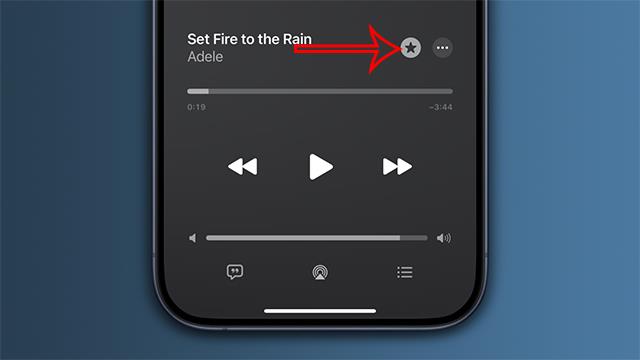
Si vous souhaitez aimer un artiste , vous devez visiter la page de cet artiste sur Apple Music et cliquer sur l'icône étoile . Pour aimer la playlist Apple Music , cliquez sur l'icône à 3 points et sélectionnez Favoris .
Ainsi, les chansons que vous aimez seront automatiquement ajoutées à la bibliothèque Apple Music.

Étape 3:
Ouvrez la bibliothèque dans l'application Apple Music, nous souhaitons uniquement afficher la liste des contenus favoris dans la bibliothèque Apple Music, puis cliquez sur l'icône des 3 tirets et sélectionnez Favoris pour afficher uniquement le contenu favori dans votre bibliothèque Apple Music.
Pour synchroniser les paramètres Apple Music ci-dessus pour les appareils partageant le même compte Apple ID, nous allons dans Paramètres > Musique et activons Library Sync pour synchroniser les paramètres.

Découvrez comment copier tous les liens ouverts sur Safari pour iPhone grâce à iOS 15, simplifiant le partage et l
Découvrez comment désactiver la caméra sur iPhone ou iPad grâce à la fonctionnalité Screen Time. Protégez votre vie privée et gérez vos applications facilement.
Apprenez à utiliser la fonctionnalité « Écouter la page » de Safari sur iPhone et iPad pour écouter des articles facilement.
Découvrez comment créer un mémoji du Père Noël sur iPhone en utilisant des options de personnalisation innovantes et amusantes.
Apprenez à désactiver la lecture automatique des vidéos sur Safari iPhone. Cet article vous fournit des étapes claires et utiles pour configurer cette option.
Découvrez comment atténuer la barre de dock sur iPhone à partir de iOS 15, en réduisant la transparence pour une couleur harmonisée avec votre fond d
Découvrez comment vos AirPods peuvent vous notifier automatiquement des appels entrants et des messages sur votre iPhone grâce à des fonctionnalités utiles.
Découvrez l
Lors de la mise à niveau vers iOS 16, l'application Mail sur iOS 16 sera mise à jour avec la possibilité de rappeler les e-mails lorsqu'ils sont envoyés avec une heure sélectionnable.
iOS 16 propose de nombreuses fonctionnalités pour personnaliser l'écran de verrouillage de l'iPhone. Et l'image de l'écran de verrouillage de l'iPhone a également la possibilité de recadrer l'image directement, en ajustant la zone de l'image à votre guise.








